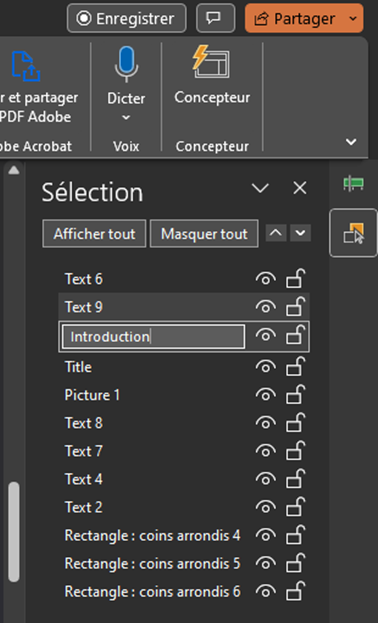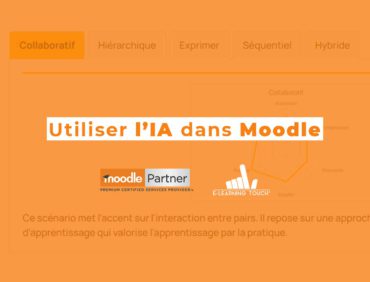En pleine inspiration dans la création de vos modules e-learning avec iSpring, il arrive parfois que vous vous retrouviez avec un très grand nombre d’objets et d’animations sur votre écran PowerPoint. Animations d’apparition, de disparition, effets d’emphase… Le volet animation devient vite encombré, et vous vous perdez à travers tous les noms de vos objets : « Text 1 », « Text 9 », « Text 6 », « Rectangle : coins arrondis 1 », « Rectangle : coins arrondis 2 », « Rectangle : coins arrondis 3 », etc…

Vous ne savez plus où donner de la tête ? Comment savoir quel est l’objet que je cherche ? Nous avons LA solution ! 💡
Renommer les objets dans le volet sélection
Afin de vous faciliter la tâche, il suffit de renommer vos objets dans le volet sélection. Pour cela, rendez-vous dans l’onglet « Accueil » puis « Sélectionner » tout à droite, et enfin « Volet sélection ».
 Une nouvelle rubrique apparaît à droite de votre écran. Vous n’avez plus qu’à double-cliquer sur les objets que vous souhaitez renommer, afin que le changement se fasse également dans le volet animation.
Une nouvelle rubrique apparaît à droite de votre écran. Vous n’avez plus qu’à double-cliquer sur les objets que vous souhaitez renommer, afin que le changement se fasse également dans le volet animation.
Masquer des éléments
Le volet sélection permet également de masquer les éléments que vous souhaitez, afin d’accéder plus facilement aux objets situés en-dessous.
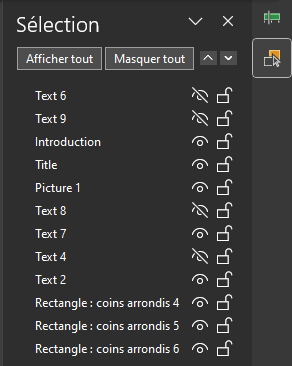
Cette technique est pratique quand vous faites apparaître puis disparaitre plusieurs objets sur la même slide. En effet, les noms des objets donnés par défaut sont similaires.
Cette astuce est également utile lorsque vous utilisez la fonction « Déclencheur », car vous devez choisir sur quel objet appliquer votre action.
Grâce à notre article, vous pouvez maintenant vous y retrouver facilement dans tous vos objets et animations. Gagnez du temps dans la création de vos modules de formation !
Retrouvez ici tous nos articles iSpring